你真的敢说
你摸透了办公软件吗?
Word、Excel、PPT等办公软件
看似简单,
细心的人却总能发现一些小技巧,
如果能熟练掌握它们,
效率何止提高三倍!
但是有的人自己暗暗掌握了,
却不会分享给别人,
对于这种小气吧啦的行为,
只想说三个字:
啧啧啧。

快速隐藏 / 取消隐藏列
快速隐藏:
选中需要隐藏的列,向左拖动一段距离,就能隐藏啦~
如果没隐藏成功,只是调整了选中列的列宽,说明你向左拖动的距离还不够,多拖动一些,没关系!

快速取消隐藏:
取消隐藏时,选中包含的列,然后在中间双击,隐藏的列瞬间恢复(注意,隐藏的空列不能双击恢复哦)!
当然,这个方法对行也是有用的!快速隐藏行只需要将向左的拖动改为向上即可。
文本型的数字转换为常规型
许多公司的 ERP 等系统导出的数字经常是文本型的,为了便于运算,我们需要将它转换成常规或数值型。
方法 1:选中要转变的数字后,点击旁边的感叹号,选择【转换为数字】,快速搞定!

方法 2:给这些数同时乘 1(或者加 0)。这也是速度更快的一种方法,尤其是数据量大的时候尤其明显。
乘 1 法:先提前在一个单元格中输入 1,复制这个单元格,再选中要转换的单元格,右键单击【选择性粘贴—乘】。
加 0 法:先提前在一个单元格中输入 0,复制这个单元格再选中要转换的【单元格】—【右键单击】—【选择性粘贴】—【加】。
将文字颠倒顺序
复制正常顺序对象→在字体前加@→点击向下旋转文字→点击自动换行。
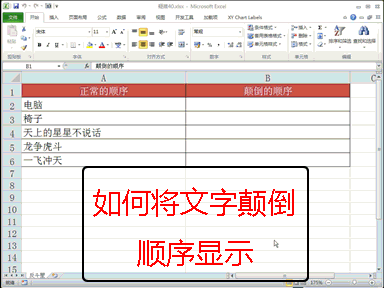
制作打钩方框
有的数据表,可以看到是数据后面有个方框,里面完成的会打上勾,这是怎么制作的?
输入"R"→设置字体为Wingdings
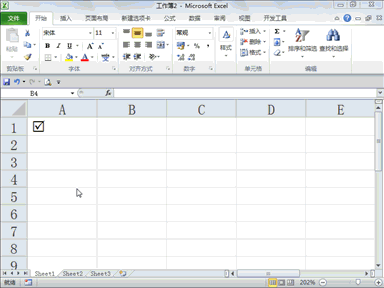
快速合并多行数据
很多人想象不到的是,利用【填充】功能下的【两端对齐】竟然能实现数据合并的功能。
把列拉宽(宽到能够容下合并后的数据)— 选取数据 , 一次点击【开始】—【填充】—【两端对齐】。

用斜线分割单个单元格
选中对象→插入形状(直线)→ALT+鼠标 快速定位单元格边角→F4重复动作,添加分割线→插入文本框→调整字体
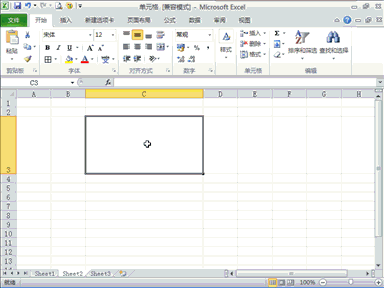
技巧实在太多了,
一下讲不过来~
这里挑了几个比较常用的,
想要学到更多技巧?
联系西府教育沙老师
让资深老师手把手教你!
西府教育沙老师
TEL:13506109376(微信同号)
QQ:2675179101
欢迎来电或来校咨询!

以下热门课程开课:CAD/CAM/UG/ProE产品设计钣金设计/UG产品造型模具设计/CATIA造型设计/SOLID Works机械设计/CAXA线切割/Photoshop平面广告设计淘宝美工/CoreDraw/illustrator/MasterCAM/3Dsmax室内设计/建筑设计/会计证/会计职称/手工做帐/用友金蝶实训/人力资源师/电工证/电焊证/电子商务师/电工考证加技能/电气PLC/摄影/成人学历/建造师/预算造价/心理咨询师/育婴师/教师资格证/神笔/